Cómo controlar el ordenador en remoto desde el móvil
Aplicaciones y herramientas pensadas para acercar los equipos a distancia a través de las pantallas táctiles gracias a las tecnologías en la «nube»
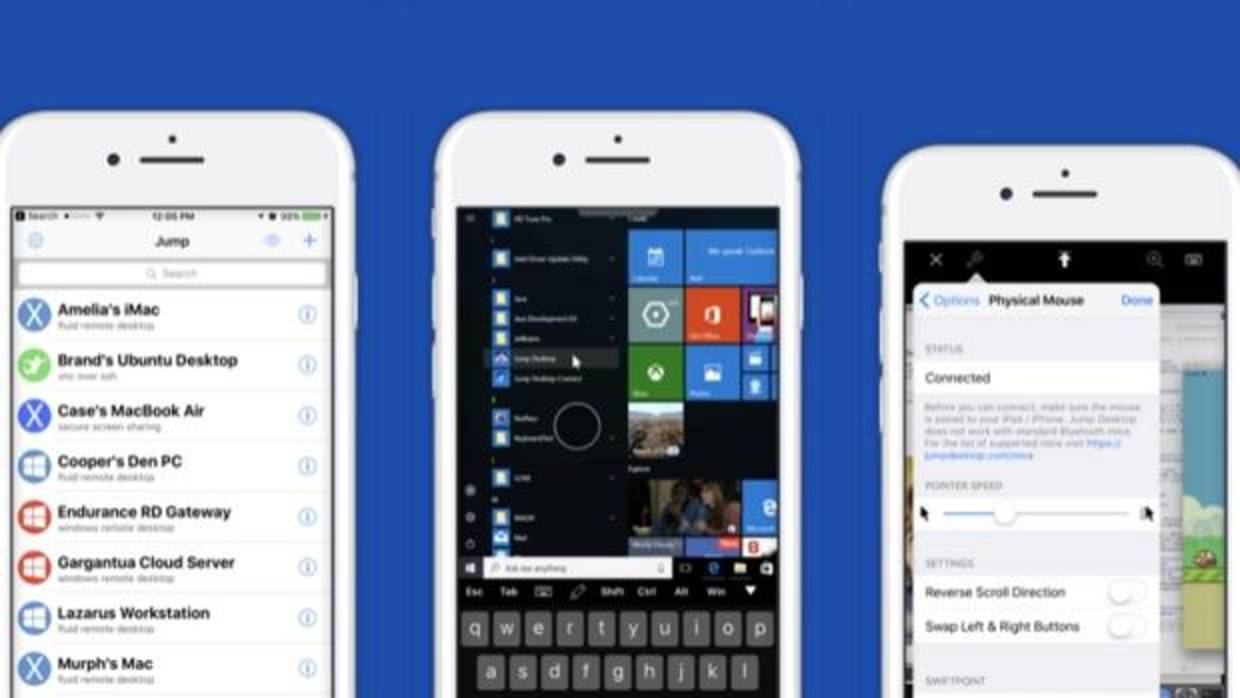
1
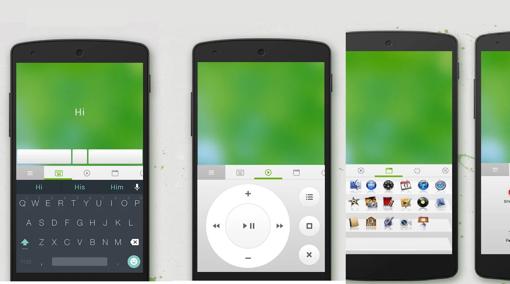
Remote Mouse
El móvil ha llegado por la puerta grande al mundo laboral. El dispositivo móvil se utiliza en la actualidad para todo, es el centro de operaciones de numerosas tareas, pero el ordenador sigue mostrando posibiliades y albergando importante información a la que hay que recurrir de vez en cuando.
Los servicios en la «nube» han facilitado mucho la tareas productivas, pero también se pueden utilizar diversas aplicaciones disponible par controlar en remoto y acceder a los equipos de manera sencilla .
En concreto, este servicio permite convetir el «smartphone» en un mando inalámbrico a distancia. Requiere de instalar un programa en el ordenador previamente para poder acceder a él posteriormente , aunque queda limitado a permanecer conectado a la misma red WiFi.
El servicio ofrece un panel similar a un «touchpad» multifunción de un portátil desde donde realizar diversas tareas como controlar diversos programas (navegador, reproductor multimedia). Es básico pero tiene mucha utilidad.
2
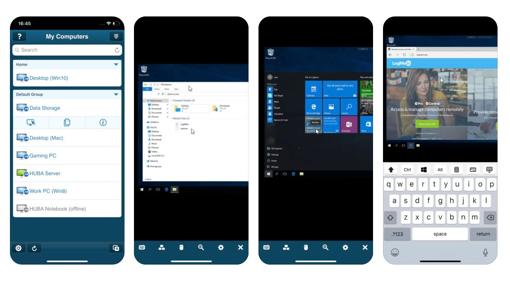
LogMeIn Pro
Esta aplicación promete ofrecer una ventana de acceso seguro en cualquier momento y desde cualquier lugar a un ordenador del que es propietario desde un dispositivo móvil, incluído al escritorio y el navegador web para que siempre se tenga todo lo que se necesita al alcance de sus dedos.
Lo que hace es realizar una «virtualización» del software del equipo remoto, una especie de espejo o réplica manejable a distancia. Además, dispone de un gestor de archivos para guardar archivos directamente en un dispositivo móvil para que pueda trabajar en ellos sin conexión, además de transferir y copiar archivos entre sus ordenadores y sus dispositivos. Tanta utilidad no iba a ser gratis, por lo que para poder utilizarlo hay que se suscriptor.
3
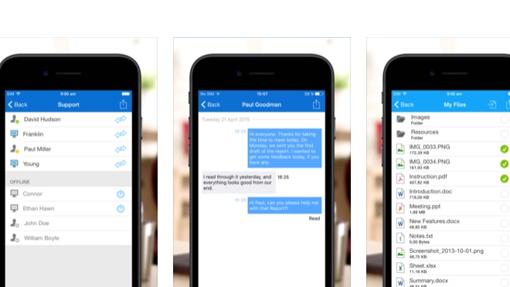
TeamViewer
Es una veterana herramienta ya y muy popular. Similar a la anterior, esta «app» ofrece un acceso remoto « sencillo, rápido y seguro » a equipos con sistemas Windows, Mac y Linux.
Su idea es construir un puente virtual para acceder directamente al escritorio del ordenador de, por ejemplo, su oficina con todos los documentos y las aplicaciones instaladas, con lo que también existe la posibilidad de poder administrar los equipos que se ejecutan a modo de servidor.
IncluyE todas las funciones completas del teclado físico, con lo que se pueden realizar atajos de teclado. Gracias a esta interesante y práctica herramienta se puede realizar una transferencia de archivos en ambas direcciones, así como obtener una transmisión de audio y vídeo en tiempo real , aunque dependiendo de la velocidad de conexión.
Cuenta, además, con una importante y útil función llamada Wake On LAN con la que se puede enceder el equipo incluso de forma remota. La compañía promete que dispone de todos los sistemas de seguridad y cifrado para proteger la información. Es un servicio muy completo, ya que incluso permite utilizar chats y videollamadas para las empresas.
4
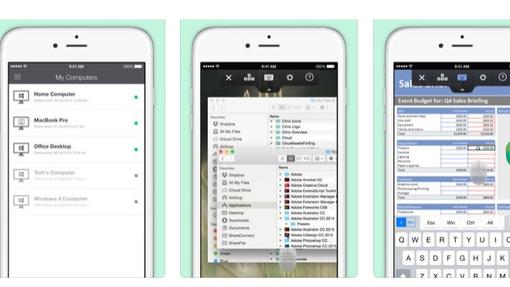
GoToMyPC
Esta «app» da la libertad de «ver» desde cualquier lugar el equipo informático, ya sea un ordenador Mac o PC. De esta manera, se puede tener acceso remoto a los archivos, programas y correo electrónico. Para ello, se requiere de instalar un software en el equipo anfitrión antes de descargar la aplicación en el móvil. Entre sus funciones más interesantes se encuentran la posibilidad de hacer zoom, activar un teclado y control de ratón.
5
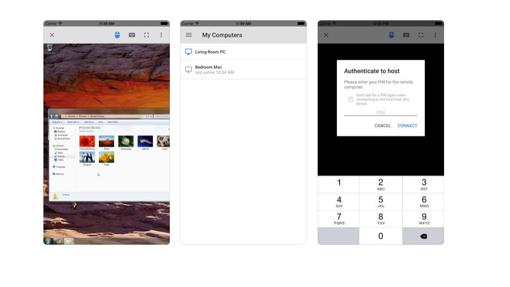
Chrome Remote Desktop
En todos los ordenadores que uno desee hay que configurar el acceso remoto mediante la aplicación escritorio remoto de Chrome. Desde el terminal móvil tan solo hay que abrir la aplicación para conectarte. A veces, eso sí, es inestable y los controles no son tan intuitivos como debería. Pero es práctico y útil, aunque muchos usuarios preferirán optar por otros servicios que no sean Google dado que necesita sincronizar e introducir algunos datos personales.
6
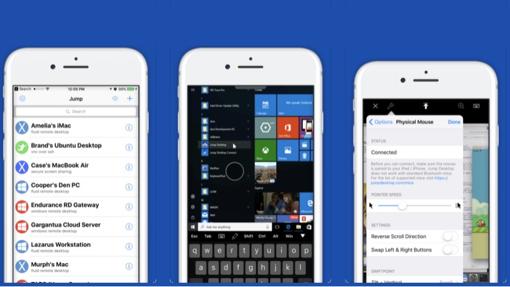
Jump
Pensado para trabajar a distancia y ser más productivos, esta «app» permite realizar una virtualización de los equipos remotos y, por tanto, trabajar desde cualquier lugar. Es fácil de configurar . Se necesita la dirección IP. Ofrece contorles multitáctil, zoom, ratón y teclado táctil. Muy práctico.
7

Microsoft Remote Desktop
Enfocada a gestionar un VPS -servidor privado virtual-, con esta aplicación cualquier usuario se puede conectar a un PC en remoto y, con ello, acceder a sus recursos de trabajo desde casi cualquier lugar. Microsoft garantiza que se establece una conexión segura de los datos y aplicaciones.
Funciona de manera rápida. Únicamente hay que introducir la dirección IP del ordenador a controlar y las claves de acceso que se hayan establecido previamente. La única limitación es que solo es compatible con equipos Windows.
8
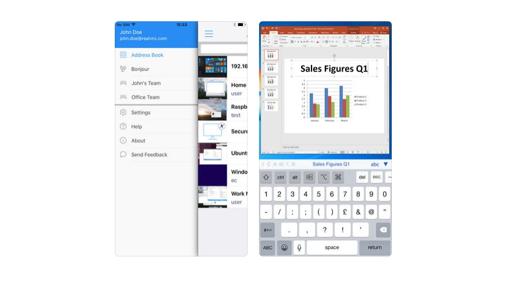
VNC View
Esta herramienta también de utilidad sobre todo para las empresas logra su cometido al crear una especie de «espejo» sobre el equipo que se quiere controlar a distancia. Con ella instalada se da acceso instantáneo a los ordenadores Mac, Windows y Linux desde cualquier lugar del mundo. Puede ver el escritorio de su equipo de forma remota y controlar su ratón y el teclado como si estuviera sentado enfrente.
Sólo hay que descargar el software de acceso remoto en cada equipo que desee controlar . A continuación, iniciar sesión para en el dispositivo utilizando sus credenciales de cuenta. La pantalla táctil del dispositivo móvil sirve como un «trackpad» para darle un control preciso del escritorio virtual.
9
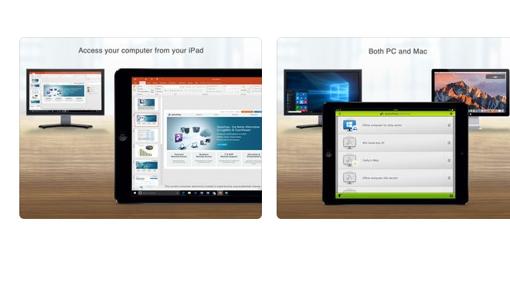
A través de esta aplicación, y similar a las anteriores, se puede acceder directamente al escritorio de un ordenador que se haya seleccionado previamente, permitiendo así desde ver videos almacenados allí, reproducir la música que se tenga en la biblioteca o, incluso, acercarse a ciertos juegos.
Está pensado para albergar incluso hasta cinco equipos a distancia. Más allá de eso, la función de la cámara remota también permite comprobar en las personas, lugares y cosas con el video en vivo desde la webcam de un ordenador de forma remota. Es necesario pagar una suscripción.
